Cho dù bạn đang sử dụng điện thoại hay máy tính thì bạn vẫn có thể gửi ảnh qua Gmail một cách đơn giản và nhanh chóng nhất. Cụ thể với cách gửi ảnh qua Gmail trên điện thoại và máy tính chi tiết nhất được Techcare Đà Nẵng hướng dẫn sau đây. Mời các bạn hãy cùng theo dõi ngay nhé!
Lợi ích của việc biết gửi ảnh qua Gmail là gì?
Khi biết cách gửi hình ảnh qua gmail sẽ mang đến cho người dùng rất nhiều lợi ích khác nhau trong học tập, làm việc hay đời sống hằng ngày. Cụ thể như sau:
+ Tốc độ gửi nhanh chóng: Khi hình ảnh được gửi qua gmail sẽ được thực hiện nhanh chóng hơn so với khi bạn gửi qua tin nhắn Zalo, Messenger. Đồng thời, chất lượng của hình ảnh gửi cũng đảm bảo chất lượng hơn.
+ Truyền tải hình ảnh chất lượng: Gmail có hỗ trợ cho người dùng gửi hình ảnh đúng với chất lượng ban đầu. Như vậy sẽ giúp cho hình ảnh của bạn không bị thay đổi trong quá trình gửi đi. Nên đây sẽ là một trong những hình thức gửi ảnh nhanh chóng và hữu ích dành cho bạn khi muốn gửi hình ảnh đảm bảo chất lượng.
+ Tiết kiệm dung lượng lưu trữ cho thiết bị: Khi gửi ảnh qua gmail còn giúp cho dữ liệu lưu trữ trên thiết bị của bạn được giảm thiểu tối ưu. Thay vì bạn phải lưu trữ trên thiết bị rất nhiều hình ảnh thì bạn có thể tải lên gmail và có thể mở ra xem bất kỳ lúc nào bạn muốn.
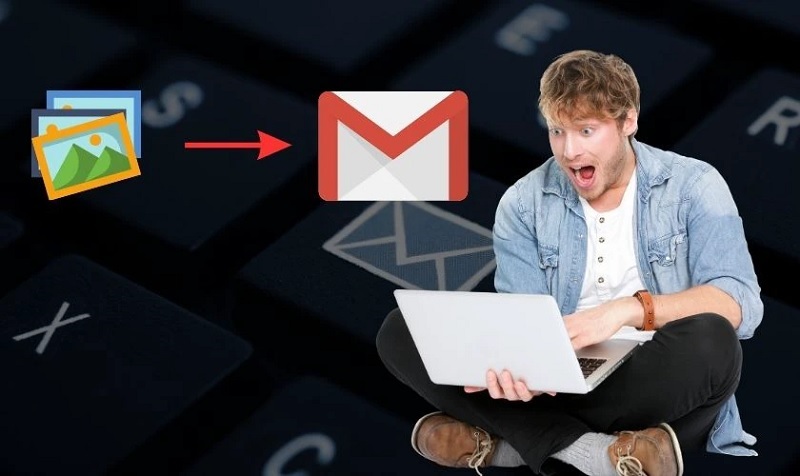
Lợi ích của việc biết gửi ảnh qua Gmail là gì?
+ Bảo mật và riêng tư: Gmail luôn đảm bảo tính bảo mật cho người dùng. Gồm cả vấn đề kiểm soát quyền truy cập của người dùng và mã hóa dữ liệu. Nên người dùng có thể thoải mái chia sẻ những hình ảnh của mình đến người dùng khác mà không phải lo đến tình trạng thông tin cá nhân bị lộ.
+ Lưu trữ và quản lý hình ảnh: Khi gmail lưu trữ những hình ảnh của bạn ở hộp thư đến sẽ giúp cho quá trình tìm kiếm hình ảnh của bạn trở nên dễ dàng và thuận tiện nhất. Đồng thời, bạn cũng có thể quản lý hình ảnh theo thời gian một cách hiệu quả.
Xem thêm
Cách gửi ảnh qua Gmail hiệu quả nhất
Cách gửi hình ảnh qua Gmail trên điện thoại
Để gửi hình ảnh qua Gmail trên điện thoại, các bạn chỉ cần thực hiện theo các bước đơn giản như sau:
Bước 1: Đầu tiên, bạn hãy truy cập vào ứng dụng Gmail trên điện thoại của mình. Sau đó, bạn chọn vào mục Soạn thư.
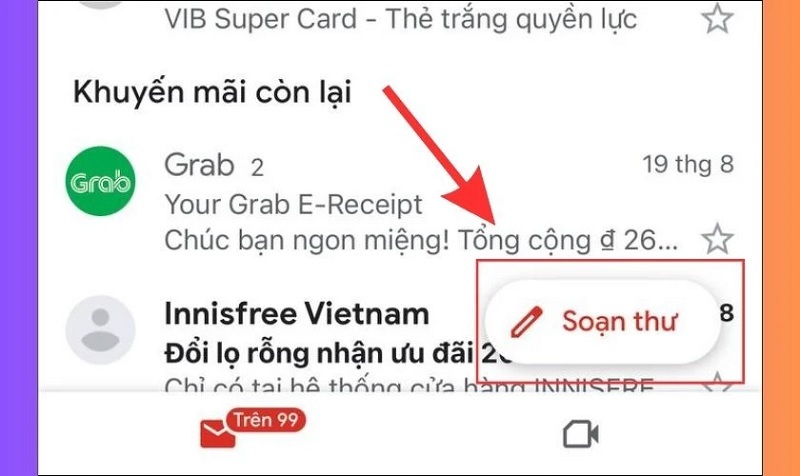
Chọn vào mục Soạn thư
Bước 2: Lúc này, bạn nhập địa chỉ Gmail của người nhận và nhập tiêu đề của Gmail vào.
Bước 3: Tiếp theo, bạn nhấp vào biểu tượng liên kết nằm ở phía trên cùng màn hình điện thoại. Ngay sau đó, giao diện mới sẽ được hiển thị như sau:
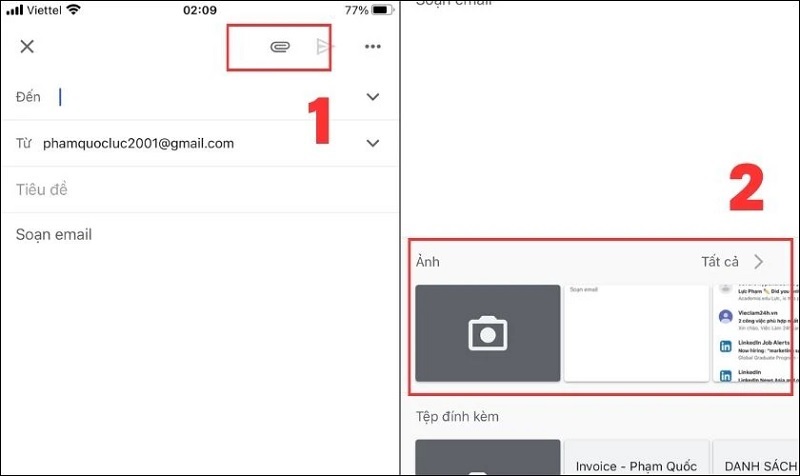
Nhấp vào biểu tượng liên kết
Bước 4: Tại đây, bạn hãy chọn vào hình ảnh mà bạn muốn gửi qua Gmail. Cuối cùng, chỉ cần chọn vào biểu tượng Gửi như hình bên dưới để gửi ảnh qua Gmail thành công!
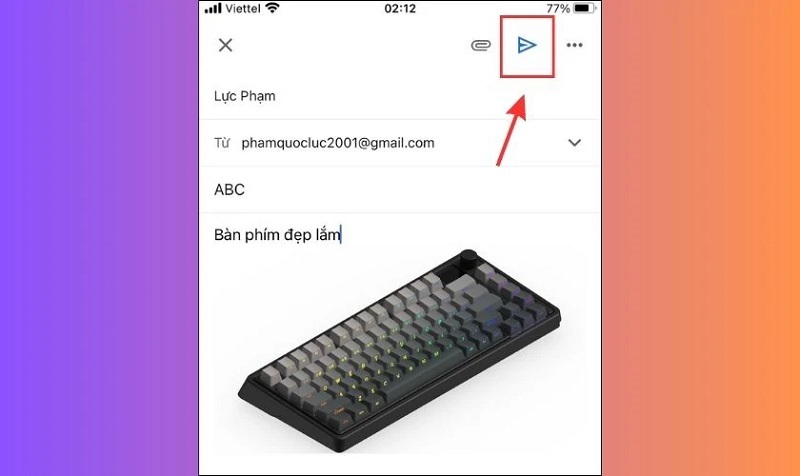
Chọn vào biểu tượng Gửi
Cách gửi hình ảnh qua gmail bằng máy tính
Cũng tương tự như cách thực hiện trên điện thoại, các bạn có thể gửi ảnh qua Gmail bằng máy tính theo các bước như sau:
Bước 1: Bạn truy cập vào tài khoản Gmail của mình trên máy tính.
Bước 2: Sau đó, bạn nhấn vào mục Soạn thư nằm ở góc trên bên trái màn hình.
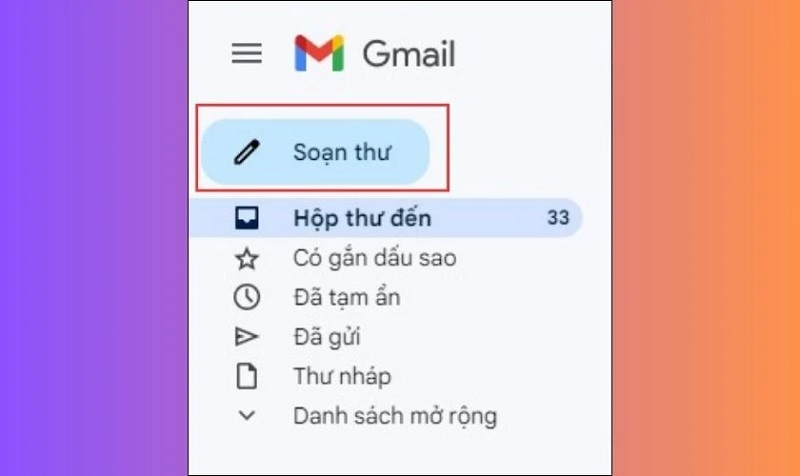
Nhấn vào mục Soạn thư
Bước 3: Tại cửa sổ mới, bạn lần lượt nhập địa chỉ Gmail của người nhận và nhập tiêu đề vào.
Bước 4: Bạn chỉ cần chọn vào biểu tượng hình ảnh rồi chọn ảnh bạn muốn gửi qua Gmail đối với trường hợp gửi từng ảnh. Hoặc khi bạn muốn gửi cùng lúc nhiều hình ảnh qua gmail, bạn hãy chọn vào biểu tượng đính kèm tệp như hình bên dưới rồi chọn file ảnh bạn muốn gửi.
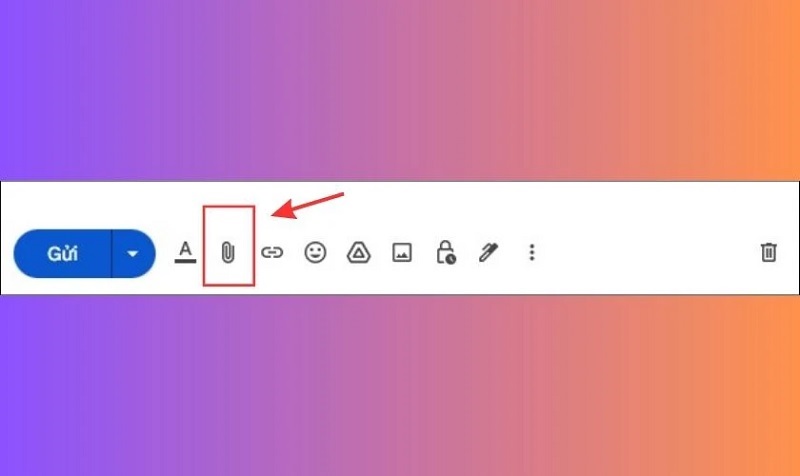
Chọn vào biểu tượng hình ảnh
Cuối cùng, bạn chỉ cần nhấn nút Gửi là xong.
Chỉ với một vài thao tác vô cùng đơn giản như vậy là bạn đã thực hiện cách gửi hình ảnh qua Gmail bằng máy tính hoàn tất.
Như vậy là hệ thống Techcare Đà Nẵng vừa hướng dẫn đến các bạn cách gửi ảnh qua Gmail trên điện thoại và máy tính chi tiết nhất. Chúc các bạn thực hiện thành công. Hãy tiếp tục đồng hành cùng Techcare.vn để cập nhật thêm nhiều thủ thuật điện thoại, thủ thuật máy tính và tin công nghệ mới nhất nhé!











